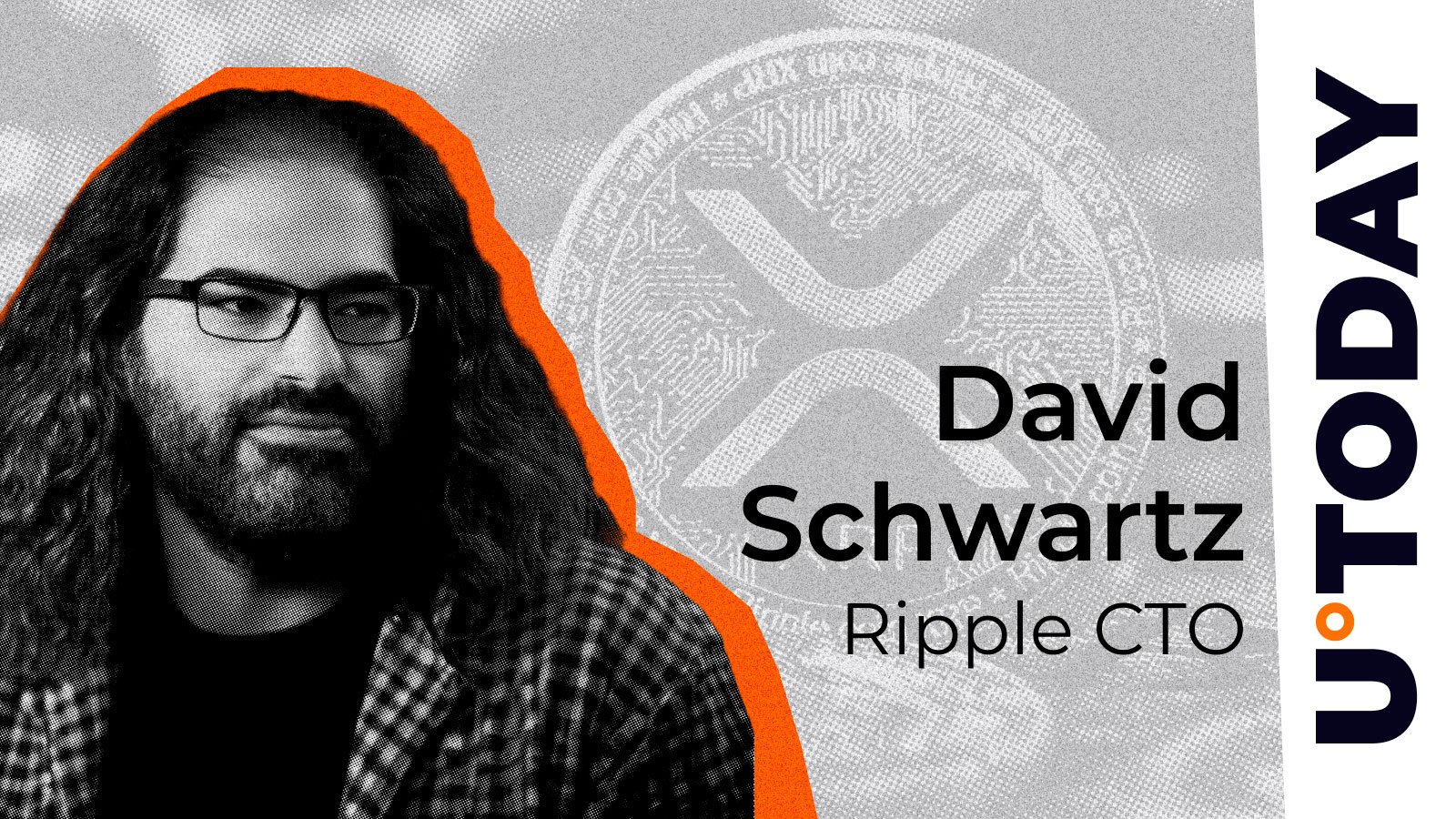PXE方式安装Vmware ESXi3.5
时间:2009-07-16 来源:root_wxt
PXE方式安装Vmware ESXi3.5
by Wang Xiantong,[email protected]
date:2009.7.16
1、安装pxe环境
我们选用debian lenny作为pxe环境的基础系统
#apt-get install pxe -y
完成pxe环境的安装
1.1、设定dhcp服务
lenny# vi /etc/dhcp3/dhcpd.conf
option domain-name-servers 61.177.7.1, 202.102.24.34;
option domain-name "wjjennluen.com";
default-lease-time 6000;
max-lease-time: 72000;
subnet 192.168.1.0 netmask 255.255.255.0 {
pool {
max-lease-time 7200;
range 192.168.1.200 192.168.1.220;
allow unknown clients;
filename "pxelinux.0";
next-server 192.168.1.150;
option subnet-mask 255.255.255.0;
option broadcast-address 192.168.1.255;
option routers 192.168.1.1;
}
host IBM346 {
hardware ethernet 00:11:25:8F:31:97;
fixed-address 192.168.1.6;
filename "pxelinux.0";
next-server 192.168.1.150;
next-server 192.168.1.150;
option subnet-mask 255.255.255.0;
option broadcast-address 192.168.1.255;
option routers 192.168.1.1;
}
}
lenny# /etc/init.d/dhcp3-server restart
1.2、设定tftp环境
修改文件/etc/default/tftpd-hpa,把RUN_DAEMON默认值"no"改成"yes",保存退出
lenny#vi /etc/default/tftpd-hpa
#Defaults for tftpd-hpa
RUN_DAEMON="yes"
OPTIONS="-l -s /var/lib/tftpboot"
接着重启tftpd-hpa
lenny# /etc/init.d/tftpd-hpa restart
lenny# mkdir -p /var/lib/tftpboot
lenny# cd /var/lib/tftpboot
lenny# mkdir /var/lib/tftpboot/pxelinux.cfg
lenny# vi /var/lib/tftpboot/pxelinux.cfg/default
DISPLAY esxi3.5.txt
DEFAULT esxi3.5_install
kernel mboot.c32
append vmkernel.gz --- binmod.tgz --- ienviron.tgz --- cim.tgz --- oem.tgz --- license.tgz --- install.tgz
在/var/lib/tftpboot下,建立文件esxi3.5.txt,内容如下
****************
esxi3.5_install
****************
下载ESXi,在www.vmware.com官方网站注册一个帐户,用该帐户登陆下载ESXi3.5,注意网站会给你的注册邮箱发送一个激活连接,你用此连接可以得到一个免费的许可证SN号
把上面这几个文件上传到vmkernel.gz、binmod.tgz、ienviron.tgz、cim.tgz、oem.tgz、license.tgz、install.tgz、mboot.c32至/var/lib/tftbboot目录
注意文件名称的大小写。
lenny# wget http://mirrors.163.com/debian/dists/Debian5.0.2/main/installer-amd64/current/images/netboot/debian-installer/amd64/pxelinux.0
把pxelinux.0也放到/var/lib/tftpboot目录下
2、安装ESXi3.5
客户机引导,选择从网卡引导(该网卡必须支持pxe),就可以正常安装ESXi3.5,安装完成后,把动态IP改成静态IP
2.1、打开EXSi3.5主机的ssh端口
打开ssh端口方便管理ESXi主机,可以利用scp复制windows的ISO文件至ESXi主机,以备安装
默认情况下,SSH端口是关闭的,依照下面的步骤打开ssh端口:
a、回到Exsi控制台,同时按alt+F1,键入unsupported,输入root的密码进入控制台命令行
b、在命令行输入vi /etc/inetd.conf,查找#ssh一行,移除#ssh前面的#号,然后保存退出
c、重启inetd服务kill -HUP `ps |grep inetd`
d、重启管理服务/sbin/services.sh restart
如果仍然无效,干脆重起一下ESXi主机,完成。
2.2、安装客户机
这里列出几个要点:
a、在另一台工作站上,打开浏览器,输入https://192.168.1.6,下载VMware Infrastructure Client
b、安装VMware Infrastructure Client
c、打开VMware Infrastructure Client,输入ESXi3.5主机的ip192.168.1.6,帐户root以及密码,登入,这里会提示安装证书,接受安装
d、连入ESXi主机之后,新建一个客户机,选win2003企业版,光驱选挂载iso文件
e、利用scp上传win2003企业版的安装镜象
f、开机安装
g、完成安装后,给虚机安装vmware tools,右击虚拟机名称,选Install/Update Vmware tools,在虚机内完成安装重启
by Wang Xiantong,[email protected]
date:2009.7.16
1、安装pxe环境
我们选用debian lenny作为pxe环境的基础系统
#apt-get install pxe -y
完成pxe环境的安装
1.1、设定dhcp服务
lenny# vi /etc/dhcp3/dhcpd.conf
option domain-name-servers 61.177.7.1, 202.102.24.34;
option domain-name "wjjennluen.com";
default-lease-time 6000;
max-lease-time: 72000;
subnet 192.168.1.0 netmask 255.255.255.0 {
pool {
max-lease-time 7200;
range 192.168.1.200 192.168.1.220;
allow unknown clients;
filename "pxelinux.0";
next-server 192.168.1.150;
option subnet-mask 255.255.255.0;
option broadcast-address 192.168.1.255;
option routers 192.168.1.1;
}
host IBM346 {
hardware ethernet 00:11:25:8F:31:97;
fixed-address 192.168.1.6;
filename "pxelinux.0";
next-server 192.168.1.150;
next-server 192.168.1.150;
option subnet-mask 255.255.255.0;
option broadcast-address 192.168.1.255;
option routers 192.168.1.1;
}
}
lenny# /etc/init.d/dhcp3-server restart
1.2、设定tftp环境
修改文件/etc/default/tftpd-hpa,把RUN_DAEMON默认值"no"改成"yes",保存退出
lenny#vi /etc/default/tftpd-hpa
#Defaults for tftpd-hpa
RUN_DAEMON="yes"
OPTIONS="-l -s /var/lib/tftpboot"
接着重启tftpd-hpa
lenny# /etc/init.d/tftpd-hpa restart
lenny# mkdir -p /var/lib/tftpboot
lenny# cd /var/lib/tftpboot
lenny# mkdir /var/lib/tftpboot/pxelinux.cfg
lenny# vi /var/lib/tftpboot/pxelinux.cfg/default
DISPLAY esxi3.5.txt
DEFAULT esxi3.5_install
kernel mboot.c32
append vmkernel.gz --- binmod.tgz --- ienviron.tgz --- cim.tgz --- oem.tgz --- license.tgz --- install.tgz
在/var/lib/tftpboot下,建立文件esxi3.5.txt,内容如下
****************
esxi3.5_install
****************
下载ESXi,在www.vmware.com官方网站注册一个帐户,用该帐户登陆下载ESXi3.5,注意网站会给你的注册邮箱发送一个激活连接,你用此连接可以得到一个免费的许可证SN号
把上面这几个文件上传到vmkernel.gz、binmod.tgz、ienviron.tgz、cim.tgz、oem.tgz、license.tgz、install.tgz、mboot.c32至/var/lib/tftbboot目录
注意文件名称的大小写。
lenny# wget http://mirrors.163.com/debian/dists/Debian5.0.2/main/installer-amd64/current/images/netboot/debian-installer/amd64/pxelinux.0
把pxelinux.0也放到/var/lib/tftpboot目录下
2、安装ESXi3.5
客户机引导,选择从网卡引导(该网卡必须支持pxe),就可以正常安装ESXi3.5,安装完成后,把动态IP改成静态IP
2.1、打开EXSi3.5主机的ssh端口
打开ssh端口方便管理ESXi主机,可以利用scp复制windows的ISO文件至ESXi主机,以备安装
默认情况下,SSH端口是关闭的,依照下面的步骤打开ssh端口:
a、回到Exsi控制台,同时按alt+F1,键入unsupported,输入root的密码进入控制台命令行
b、在命令行输入vi /etc/inetd.conf,查找#ssh一行,移除#ssh前面的#号,然后保存退出
c、重启inetd服务kill -HUP `ps |grep inetd`
d、重启管理服务/sbin/services.sh restart
如果仍然无效,干脆重起一下ESXi主机,完成。
2.2、安装客户机
这里列出几个要点:
a、在另一台工作站上,打开浏览器,输入https://192.168.1.6,下载VMware Infrastructure Client
b、安装VMware Infrastructure Client
c、打开VMware Infrastructure Client,输入ESXi3.5主机的ip192.168.1.6,帐户root以及密码,登入,这里会提示安装证书,接受安装
d、连入ESXi主机之后,新建一个客户机,选win2003企业版,光驱选挂载iso文件
e、利用scp上传win2003企业版的安装镜象
f、开机安装
g、完成安装后,给虚机安装vmware tools,右击虚拟机名称,选Install/Update Vmware tools,在虚机内完成安装重启
相关阅读 更多 +